Photoshop CS6:Iris Blur模拟出镜头浅景深效果
文章来源于 没问题,感谢作者 梅干 给我们带来经精彩的文章!设计教程/PS教程/其他教程2012-04-23
接着要再为各位来分享,另一个Photoshop CS6的新功能,那就是Iris Blur,而它是什么东东呢?简单的来说,它就是专门用来模拟出景深效果。
在先前分别看的看过,几个Adobe Photoshop CS6新功能后,紧接着要再为各位来分享,另一个Photoshop CS6的新功能,那就是Iris Blur,而它是什么东东呢?简单的来说,它就是专门用来模拟出景深效果,如此一来就可依照个人喜好,将照片模拟出浅景深的效果,让你省钱也能享有迷人的浅景深,而用法也相当的简单,它就有点像是高斯煳模的进阶版,除了可设定模拟的强弱外,还可控制模範围与区间,完全不用再透过图层遮色片,就可模拟出迷人的浅景深效果啰。
Step1
开启图档后,选择功能表 Filter / Blur / Iris Blur。
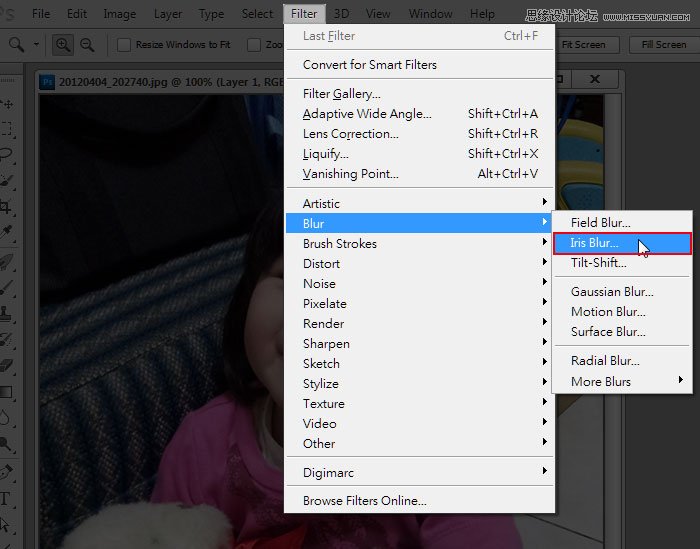
Step2
选完后,在画面中就会看到一个线框,与裡面有四个白色控制点,那主要是用来控制模拟的渐层的区间,另外也可透Iris调整面板,控制景深的强度与亮度。
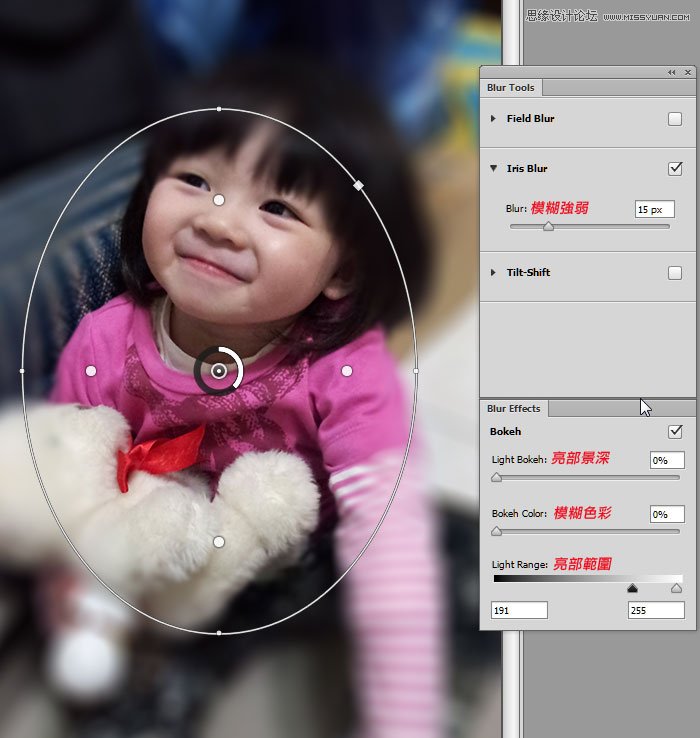
Step3
可由线框,与中间的控制,来决定景深的範围与区间。
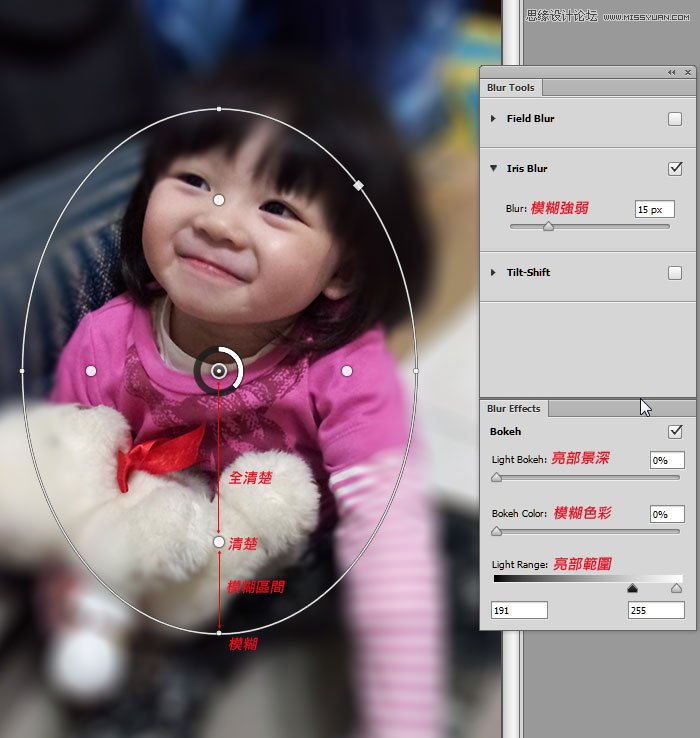
Step4
在线框上,有也有几个控制点,二控制点间的方型控制点,可将塬来的弧形变矩形。
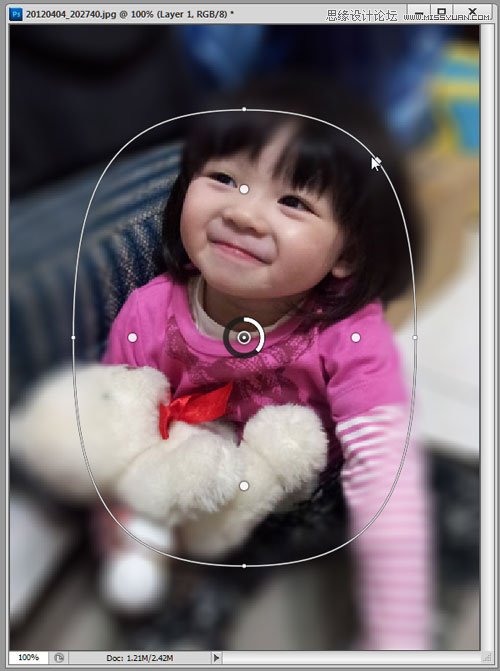
 情非得已
情非得已
推荐文章
-
 Photoshop详解商业磨皮中如何提升照片质感2020-03-19
Photoshop详解商业磨皮中如何提升照片质感2020-03-19
-
 直方图原理:实例解析PS直方图的应用2019-01-17
直方图原理:实例解析PS直方图的应用2019-01-17
-
 工具原理:详解PS渐变映射的使用技巧2019-01-10
工具原理:详解PS渐变映射的使用技巧2019-01-10
-
 Photoshop CC 2019 20.0中文版新功能介绍2018-10-24
Photoshop CC 2019 20.0中文版新功能介绍2018-10-24
-
 Photoshop详解ACR渐变滤镜在后期的妙用2018-09-29
Photoshop详解ACR渐变滤镜在后期的妙用2018-09-29
-
 Photoshop通过调色实例解析直方图使用技巧2018-09-29
Photoshop通过调色实例解析直方图使用技巧2018-09-29
-
 Photoshop详细解析CameraRaw插件使用2018-03-29
Photoshop详细解析CameraRaw插件使用2018-03-29
-
 Photoshop解析新手必须知道的学习笔记2017-06-05
Photoshop解析新手必须知道的学习笔记2017-06-05
-
 Photoshop详细解析曲线工具的使用原理2017-02-08
Photoshop详细解析曲线工具的使用原理2017-02-08
-
 Photoshop详细解析钢笔工具的高级使用技巧2016-12-08
Photoshop详细解析钢笔工具的高级使用技巧2016-12-08
热门文章
-
 操作技巧:如果用PS提高照片的清晰度
相关文章7042019-07-24
操作技巧:如果用PS提高照片的清晰度
相关文章7042019-07-24
-
 水印制作:用PS给照片添加水印效果
相关文章10292019-04-07
水印制作:用PS给照片添加水印效果
相关文章10292019-04-07
-
 工具使用:详解PS曝光度工具的使用技巧
相关文章9052019-01-26
工具使用:详解PS曝光度工具的使用技巧
相关文章9052019-01-26
-
 插画技巧:如何给插画添加满意的效果
相关文章5892019-01-17
插画技巧:如何给插画添加满意的效果
相关文章5892019-01-17
-
 设计师分享后期修图中的修图心得
相关文章4102018-11-27
设计师分享后期修图中的修图心得
相关文章4102018-11-27
-
 Photoshop详细解析曲线和色阶的异同之处
相关文章4892018-11-18
Photoshop详细解析曲线和色阶的异同之处
相关文章4892018-11-18
-
 Photoshop详细解析图层混合模式全讲解
相关文章7162018-10-07
Photoshop详细解析图层混合模式全讲解
相关文章7162018-10-07
-
 Photoshop详细解析CameraRaw插件使用
相关文章11772018-03-29
Photoshop详细解析CameraRaw插件使用
相关文章11772018-03-29
